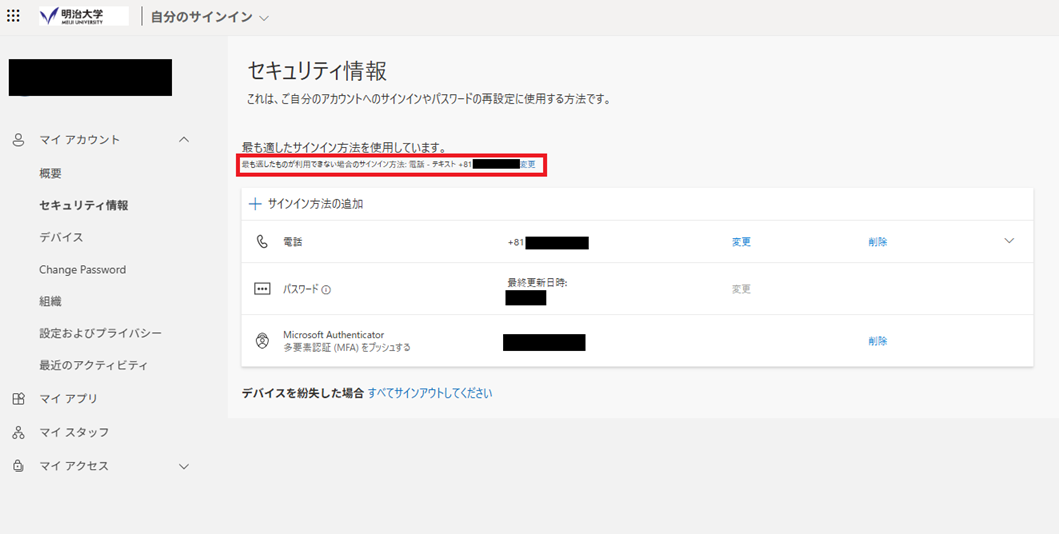認証方法の変更
多要素認証の手段を変更したい(例えばSMSではなく、モバイルアプリ(Authenticator)を用いた認証に変更したい)場合は、以下の手順で変更することができます。
1.パソコンで https://aka.ms/mfasetup/ にアクセスします。
2.「サインイン」が表示されたらに、MeijiMailのメールアドレス(または「Meiji ID」)を入力して「次へ」をクリックします。
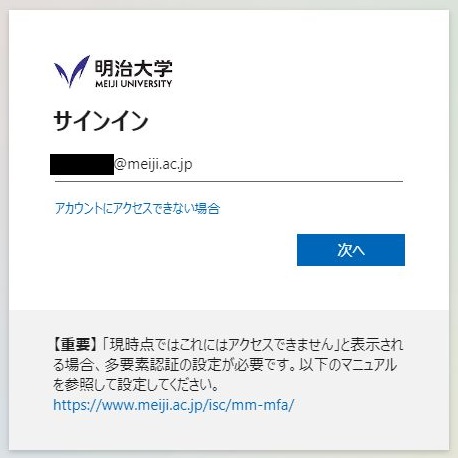
3.「パスワードの入力」に、パスワードを入力して「サインイン」をクリックします。
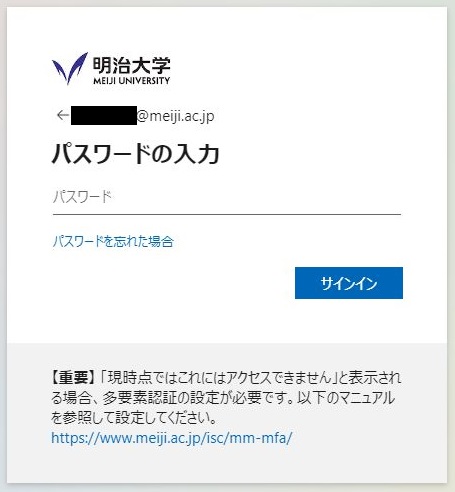
4.他の認証方法の一覧が表示されます。いずれかの方法を選択して認証を実施してください。
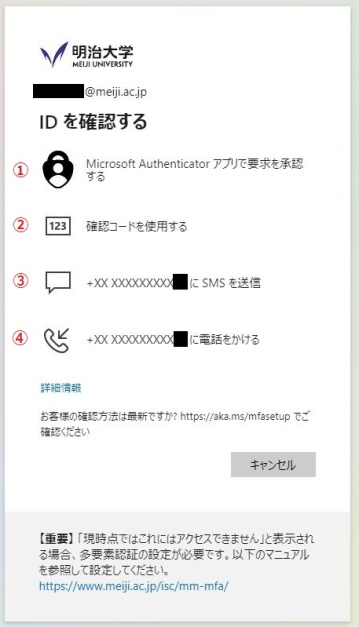
①:「モバイルアプリ(Microsoft Authenticator)」で認証する場合
②:「Windowsアプリ(WinAuth)」や「MacOSアプリ(OTP Manager)」で認証する場合
③:「SMS」で認証する場合
④:「音声電話に応答して認証」で認証する場合
下記画面が表示された場合は、スマートフォンの「Microsoft Authenticator」で接続を承認するか、 「Microsoft Authenticatorアプリを現在使用できません」をクリックして別の認証方法を選択して認証を実施してください。
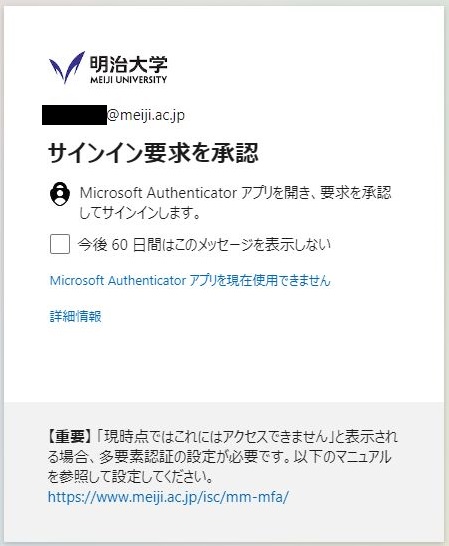
5.「セキュリティ情報」のページが表示されますので、「最も適したものが利用できない場合のサインイン方法」の右側にある「変更」ボタンをクリックしします。
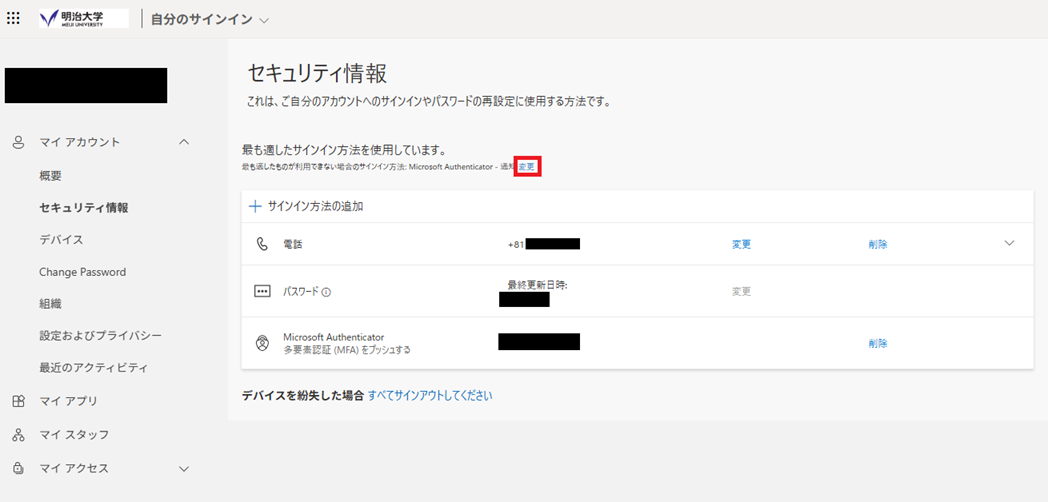
6.プルダウンから変更したい認証方法を選択して「確認」をクリックします。
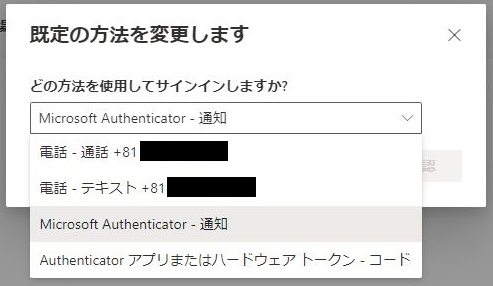
7.「最も適したものが利用できない場合のサインイン方法」が変更されていることを確認します。
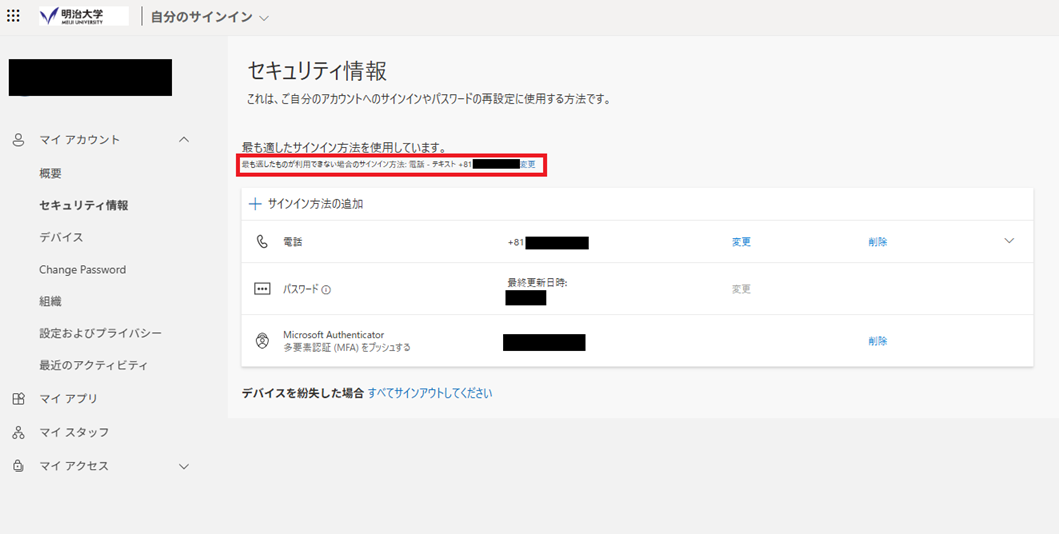
1.パソコンで https://aka.ms/mfasetup/ にアクセスします。
| > https://aka.ms/mfasetup/ |
2.「サインイン」が表示されたらに、MeijiMailのメールアドレス(または「Meiji ID」)を入力して「次へ」をクリックします。
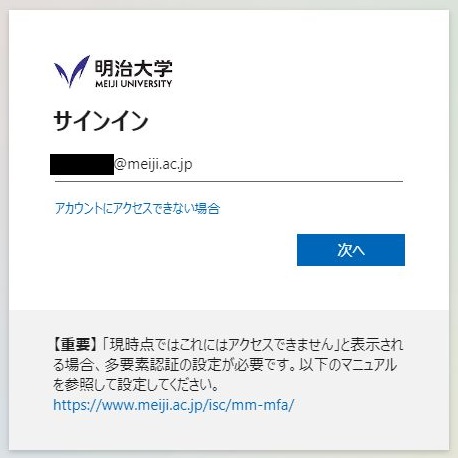
3.「パスワードの入力」に、パスワードを入力して「サインイン」をクリックします。
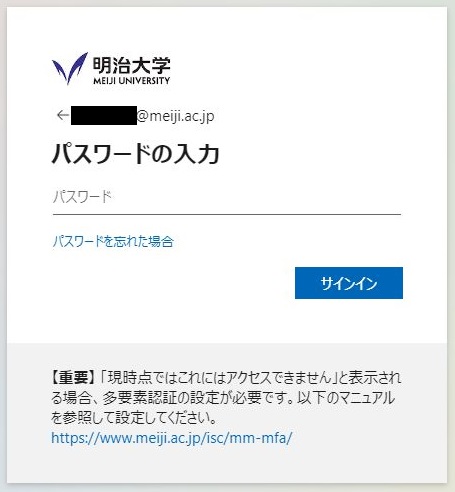
4.他の認証方法の一覧が表示されます。いずれかの方法を選択して認証を実施してください。
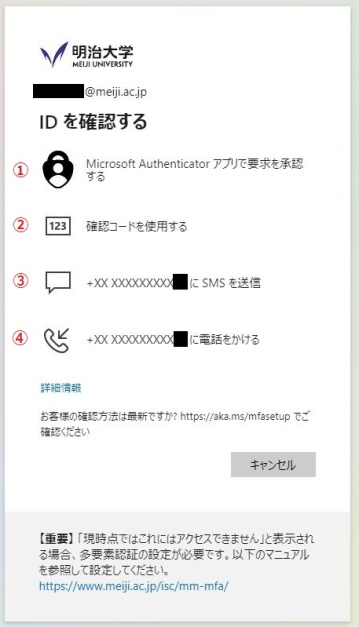
①:「モバイルアプリ(Microsoft Authenticator)」で認証する場合
②:「Windowsアプリ(WinAuth)」や「MacOSアプリ(OTP Manager)」で認証する場合
③:「SMS」で認証する場合
④:「音声電話に応答して認証」で認証する場合
下記画面が表示された場合は、スマートフォンの「Microsoft Authenticator」で接続を承認するか、 「Microsoft Authenticatorアプリを現在使用できません」をクリックして別の認証方法を選択して認証を実施してください。
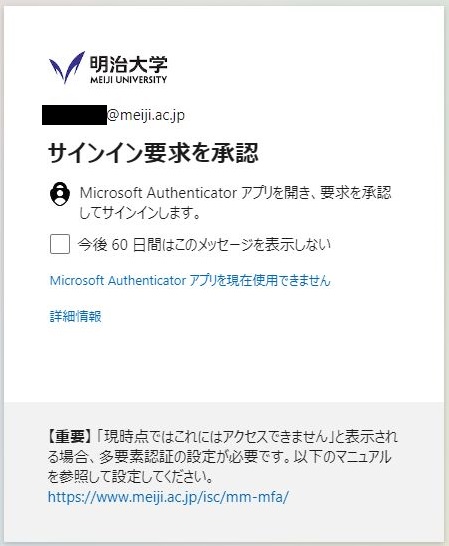
5.「セキュリティ情報」のページが表示されますので、「最も適したものが利用できない場合のサインイン方法」の右側にある「変更」ボタンをクリックしします。
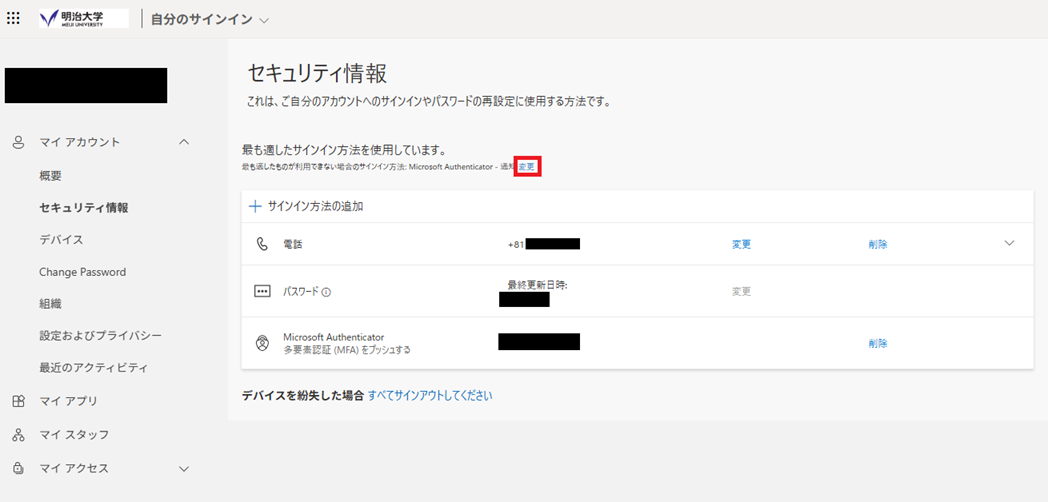
6.プルダウンから変更したい認証方法を選択して「確認」をクリックします。
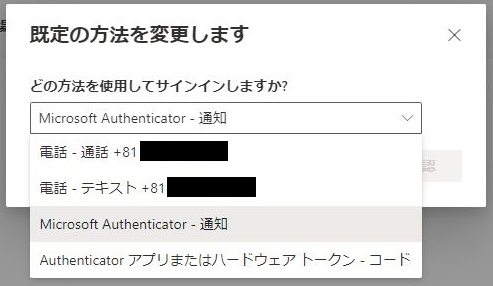
7.「最も適したものが利用できない場合のサインイン方法」が変更されていることを確認します。